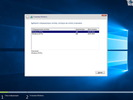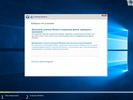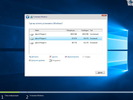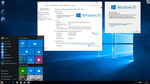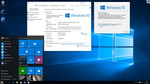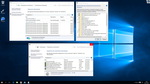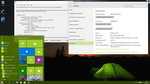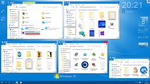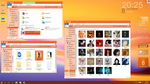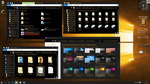Windows 10 Professional Ru x86-x64 Orig w.BootMenu by OVGorskiy® 10.2015 (32/64 bit) 1DVD
Автор
Сообщение
Dim@s_ik ®
Стаж: 12 лет
Сообщений: 152
Откуда: Уфа
Windows 10 Professional Ru x86-x64 Orig w.BootMenu by OVGorskiy®
» ИНФОРМАЦИЯ:
Год выпуска: 2015 Версия: 10.0 build 10240 (10.0.10240.16392 RTM) Разработчик: Microsoft Автор сборки: OVGorskiy® Платформа: windows Разрядность: 32bit+64bit Язык интерфейса: русский Работоспособность: Полная
» СИСТЕМНЫЕ ТРЕБОВАНИЯ:
Процессор: Не менее 1 ГГц или SoC Оперативная память: 1Гб (для 32-разрядной системы) или 2Гб (для 64-разрядной системы) Видеокарта: графическое устройство DirectX 9 с драйвером WDDM версии 1.0 или выше Звуковая карта: Звуковое устройство, совместимое с DirectX® 9.0с Свободное место на жестком диске: 16Гб (для 32-разрядной системы) или 20Гб (для 64-разрядной системы)
» ОПИСАНИЕ:
Обновленные оригинальные русские образы ОС "Windows® 10™ Профессиональная" от Microsoft разных разрядностей (x86 и x64), объединенных в один образ стандартными средствами от Microsoft (ADK) на 1 DVD. Включает в себя "чистые" не модифицированные образы ОС Windows 10 Pro x86/x64 и загрузчик-установщик с расширенным загрузочным меню (BootMenu). Интегрированы: только важные и рекомендуемые обновления по 7 октябрь 2015 г. включительно (6 шт.) . Больше никаких изменений не производилось. Сборка разработана по многочисленным просьбам тех, кому необходима чистая система после установки, кому не нужны изменения в сборке, а вопросами оформления готов заняться сам. Всё это предоставляет данная сборка, чистая система и большое количество дополнительного материала для ручной установки. В начале установки добавлено удобное загрузочное меню (см. скриншоты) для восстановления работы ОС, разметки диска, удаления вирусов и много др. Сборка основана на официальных образах MICROSOFT MSDN (Дата выпуска: июль 2015): ru_windows_10_multiple_editions_x86_dvd_6847103.iso ru_windows_10_multiple_editions_x64_dvd_6847101.iso
Отличия от предыдущих версий сборки.
- Интегрированы обновления по 7 октября 2015 г. включительно. - Обновлены программы в папке с доп. материалом.
1. Сборка предназначена для установки системы только из под начальной загрузки (из "под БИОС") с установочных загрузочных носителей. 2. Установка ОС с данной сборки на компьютерах с GPT системным диском невозможна! 3. Не доступна установка системы методом обновления предыдущей. Только "чистая" установка.
Интегрированы: - обновления по 7 октября 2015 г. важные и рекомендуемые, обновления антивирусных баз для защитника Windows. - - - - - - - - - - - - - - - - - - - - - - - - - - - - - - - - - - - - - Установка операционной системы ничем не отличается от оригинала, за исключением выбора редакции. Время установки ОС варьирует от 15 до 40 минут в зависимости от разрядности и мощности компьютера. Содержимое образов можно перенести на загрузочную флешку или записать на DVD диск по соответствующей процедуре по созданию загрузочных носителей (см. примечания). Примечания и важные рекомендации: 1. Сборка предназначена только для установки ОС на "чистую" на системный диск с MBR структурой. 2. В загрузочном меню представлено большое количество программ для работы с компьютером и операционной системой и перед установкой системы ими можно воспользоваться. 3. Самая надёжная и безошибочная установка происходит с записанного DVD, при условии качественной записи носителя и полностью работоспособного дисковода. 4. В связи с тем, что установочный образ install.wim сжат в образ install.esd нужно применять те программы для создания флешки, которые поддерживают этот современный формат. Наиболее простым способом является применение программ Windows7-USB-DVD-tool или Rufus на компьютерах со стандартным БИОС и файловой системой MBR. За применение других программ при создании загрузочной флешки отвечаете только вы. На компьютерах с UEFI и дисковой структурой GPT сборки такого типа не поддерживаются. Рекомендую включить стандартный интерфейс BIOS или загружаться в режиме совместимости с BIOS, а GPT диск преобразовать в MBR. Для упрощения установки, на компьютерах с прямым подключением к интернету, советую временно отключить подключение физически. Читайте инструкцию по установке Win10. BootMenu - это модифицированный оригинальный загрузчик-установщик системы, основанный на 32-битном Windows 10 PE с интегрированными в него программами и утилитами для работы с компьютером и ОС до или после установки системы. Предназначен для работы с дисками и его разделами, диагностирования оборудования компьютера, сброса паролей и для решения многих других проблем. Включает в состав комплекс для восстановления системы после блокировки SMS баннером, проверки компьютера на вирусы и пр. Из BootMenu возможно: - установить разрешение экрана на время работы с программами и установки системы; - загрузить штатное средство восстановления системы win10 32 bit; - начать непосредственно установку системы; - произвести установку системы с помощью утилиты WinNTSetup; - проверить диски и произвести необходимые действия с ними и его разделами; - проверить "железо" компьютера и получить о нём полную информацию; - сбросить или изменить пароль входа в систему; - проверить систему на наличие в ней вирусов и прочих вредоносных элементов. Состав программ для работы с дисками: = Paragon Hard Disk Manager 12 Professional, = Paragon Hard Disk Manager 14 Premium, = Paragon Alignment Tool 4.0, = PartitionWizard 9.0, = HDD Low Level Format Tool 4.40 En, = Symantec Ghost32 12, = Ghost Explorer 12, = Boot Builder 1.3, = ChkDskGUI, = Defraggler 2.18, = BCD Tool 1.12, = Testdisk 7.0 DOS, = Bootice 1.3.3, = DmDe 2.4, = Victoria 4.4.7, = HDSentinel 4.6. Состав программ для работы с образами: = WinMount 3.5, = Ultra ISO 9.6.5. Состав программ для работы с компьютером и ОС: = Установка драйверов мини, = Registry WorkShop 4.6.3 Rus, = Total Commander 8.52 Lite 09.2015, = AIDA64 v5.30.3500, = Explorer++ 1.99, = RegEditPE orig, = Win Snapshot 3.5, = AkelPad 4.9.4, = WinRAR 5.20, = 7-Zip 9.38 beta. Состав программ для работы с паролями ОС: = BIOS Master Password Generator, = Reset Windows Password 1.2.1, = Active@ Password Changer 4.0 En, = WindowsGate 1.2, = PEPassPass, = SAMInside 2.7, = PassReset, = Ntpwedit 0.5. Программы безопасности ОС: = Kaspersky RemovalTool 15.0.19, = Anti SMS 8.0.2, = Universal Virus Sniffer 3.85, = Avz 4.45. См. скриншоты. BootMenu создан на основе разработок авторов Smarty и Core-2, за что им огромная благодарность за качественный и полезный продукт. В корневой директории DVD образа сборки присутствует папка с дополнительным материалом. - Папка "Программы" для установки вручную доп. программ и плагинов (установка рекомендуется). - Папка "Гаджеты рабочего стола" содержит доп. гаджеты для рабочего стола. Содержимое копируем в C:\Program Files\Windows Sidebar\Shared Gadgets. Можно скопировать все или отдельные гаджеты на выбор (папка "с названием гаджета"). Добавление гаджетов возможно только после установки основной программы 8GadgetPack из папки с программами. - Папка "Темы рабочего стола" содержит темы и стили рабочего стола. Содержимое папки копируем в C:\Windows\Resources\Themes. Можно скопировать все или отдельные темы на выбор (файл название темы.theme + папка "название темы"). Перед переносом запустите программу Ultra UXTheme Patcher из папки программ. - Папка "Обои рабочего стола", копируем картинки из неё в C:\Windows\Web\Wallpaper\Windows, или в свои картинки, или просто в любое место и применяем по необходимости. - Папка "Картинки аккаунта" содержит картинки для аватарки пользователя. Можно переместить в любую папку или папку с вашими картинками. Применяется при настройке вашего аккаунта. - Папка "Кнопки Пуск", содержит дополнительные изображения кнопки для программ возврата классического меню и кнопки. - Папка "Анти Шпион", содержит программы для отключения тех функций системы, которые ведут наблюдение за пользователем и работоспособностью системы.
Приложения, размещённые в папке с программами: - Ultra UXTheme Patcher, программа-патчер для добавления возможности применения сторонних тем оформления; - 8GadgetPack, плагин для возврата в систему гаджетов рабочего стола. - ClassicShell, плагин для возврата в систему классических меню и кнопки "ПУСК". - StarDock Start10, ещё один плагин для возврата в систему классических меню и кнопки "ПУСК". - Rufus, программа для создания загрузочной флешки. - OEM Info Updater, плагин для изменения информации о производителе компьютера в окне свойств системы. Примечание: весь дополнительный материал предназначен для самостоятельной установки по вашему желанию. 1. Загрузчик-установщик BootMenu содержит в своём составе большой набор программ, поэтому довольно требователен к ресурсам компьютера, особенно к ОЗУ. Минимальный размер ОЗУ для работы с программами необходим 1,2 ГБ, для комфортной работы 2 ГБ и более. Инициализация BootMenu происходит довольно долго, наберитесь терпения. 2. Прежде, чем устанавливать эту систему (Windows10), убедитесь, что ваш компьютер (ноутбук) её поддерживает, а так же существуют ли драйверы на всё оборудование (подходят от 8 и 8.1). Скачайте и сохраните их на какой нибудь носитель. 3. Самый правильный и надёжный способ установки системы, это установка с DVD, при условии его правильной и безошибочной записи. 4. На компьютерах с UEFI и дисковой структурой GPT сборки такого типа не поддерживаются. Рекомендую включить стандартный интерфейс BIOS или загружаться в режиме совместимости с BIOS, а GPT диск преобразовать в MBR. 5. Сборка устанавливается не активированной, сразу после установки активируйте её по предложенным рекомендациям. 6. После установки советую заглянуть в папку с дополнительным материалом и настроить систему под свой вкус и под свои требования, выбрать тему оформления и картинку рабочего стола и др. В настройках пользователя можно выбрать себе аватарку из соответствующей папки. 7. При установке можно использовать как учётную запись Microsoft, так и создать локальную учётную запись. Некоторые приложения требуют учётной записи Microsoft. Подписываться или нет, решать вам. 8. Обновления с сайта обновлений устанавливаются автоматически при подключении к интернету, поэтому компьютер поначалу сильно притормаживает. Подключение к интернету может происходить автоматически на стадии установки системы при наличии его физического подключения. 9. Встроенный антивирус "Защитник Windows" поначалу довольно сильно тормозит систему. По умолчанию он запущен. Отключать его или нет, решать вам. 10. Общие впечатления от системы в основном положительные, если её немного настроить под "себя". Microsoft регулярно исправляет ошибки системы и делает новые. 11. Голосовой помощник Cortana пока не работает в русской версии системы. 12. Пользователям, которые болезненно относятся к своей конфиденциальности советую при установке системы не принимать стандартные параметры, а настроить их под себя, отключить всё, что отслеживает пользователя и завести локальную учётку. Так же настроить данные параметры можно и после установки системы из панели "Конфиденциальность" (Параметры - Настройки). Дополнительные инструменты находятся в папке с дополнительным материалом. 13. В операционную систему не вносилось никаких изменений за исключением: интегрированы обновления ОС и защитника, запущен компонент .NET 3.0 и добавлены ссылки на сайт автора. Чтобы активировать систему, воспользуйтесь Вашей лицензией или подумайте о ее приобретении. Кого не устраивает этот вариант, примените альтернативный. После установки ОС на системном диске создатся папка "Activators", где вы сможете найти подборку инструментов для активации системы. Рекомендую воспользоваться автоматическим KMS активатором KMSAuto Lite Portable. 1. Отключаем антивирус, если установлен (рекомендуется, не обязательно). 2. Открываем папку "Activators" на системном диске ( С:) или проходим по ссылке на рабочем столе. 3. Запускаем файл "KMSAuto" из папки KMSAuto Lite Portable. 4. Активируем. 5. Перезагружаемся и после перезагрузки проверяем результат. 6. Если не удачно, попробуйте другие способы активации из представленного материала. Примечание: активация системы возможна KMS активаторами на 180 дней с последующей переактивации в ручном или автоматическом режиме. Дополнительно активатором можно создать расписание на автоматическую периодическую активацию системы, чтобы не беспокоиться об активации в дальнейшем. Предупреждение: применяя активатор вы нарушаете авторские права Microsoft corp. и ответственность за это несёте только ВЫ. Windows 10 Pro Ru x86-x64 Orig wBootMenu by OVGorskiy 10.2015.iso MD5: 266316BCF3374E539492CE4F567A78B5 SHA-1: 7C546C9162F3A248F0F2ECFBB9F6A10B40297669 CRC32: 84F0C255 Размер ISO файла: 4,36 ГБ (4 687 069 184 байт).
» СКРИНШОТЫ:
gashik1114
Стаж: 9 лет 9 месяцев
Сообщений: 2
и как ? отпешите ?
13Li
Стаж: 15 лет
Сообщений: 11
Откуда: Уфа
Всё четко, ничего лишнего не устанавливается, если вы этого не захотите. Мне понравилась, винда очень быстрая и приятная по виду. На 8 гб летает всё и идут все проги без проблем. Ставьте не пожалеете, думаю уже мало у кого остались такие системы которые не потянут просто новую винду)
Tassadar
Стаж: 15 лет
Сообщений: 5
дайте скорости
Krest001
Стаж: 15 лет
Сообщений: 6
Откуда: Ишимбай
сегодня подписали новую сборку винды http://www.oszone.net/28364/Windows_10_Threshold_2_has_been_signed_off
кто найдет залейте плз
tir-1990
Стаж: 13 лет
Сообщений: 5
Откуда: Уфа
не один активатор не подошел!
Contex
Стаж: 16 лет
Сообщений: 3
народ с нее можно оставить все файлы или снесет все?
13KILLbl4
Стаж: 10 лет
Сообщений: 47
а тут есть встроенные драва на сетевую карту???
56Rus_koVach
Стаж: 15 лет
Сообщений: 13
Откуда: Orsk
Как полет?
Последний раз редактировалось: 56Rus_koVach (2017-06-22 16:46), всего редактировалось 1 раз
nikitindenisvlad@rambler.
Стаж: 15 лет
Сообщений: 1
Откуда: Уфа
Все работает отлично, спасибо)
SONY_
Стаж: 15 лет
Сообщений: 6
Откуда: Уфа
спасибо!
PoloTenchik02
Стаж: 16 лет
Сообщений: 358
Тормозит местами тупит поставил windows ltsb
IDS
Стаж: 15 лет
Сообщений: 1
Contex писал(а):
народ с нее можно оставить все файлы или снесет все? нет нельзя
0019716
Стаж: 15 лет
Сообщений: 136
ADK 10 v1607 не хочет на ней устанавливать App-V Sequencer
еще странно, что не хочет показывать версию 10-ки, т.е. нет пункта Версия/Сборка ОС
A.R.T
Стаж: 15 лет
Сообщений: 6
Откуда: Russia
для майнинга подойдет? :)
Вы не можете начинать темы
Вы не можете отвечать на сообщения
Вы не можете редактировать свои сообщения
Вы не можете удалять свои сообщения
Вы не можете голосовать в опросах
Вы не можете прикреплять файлы к сообщениям
Вы не можете скачивать файлы
Текущее время: 21-Ноя 17:41
Часовой пояс: UTC + 5
| Автор | Сообщение |
|---|---|
|
Dim@s_ik ®
Стаж: 12 лет |
|
|
Windows 10 Professional Ru x86-x64 Orig w.BootMenu by OVGorskiy® » ИНФОРМАЦИЯ: Год выпуска: 2015 Версия: 10.0 build 10240 (10.0.10240.16392 RTM) Разработчик: Microsoft Автор сборки: OVGorskiy® Платформа: windows Разрядность: 32bit+64bit Язык интерфейса: русский Работоспособность: Полная » СИСТЕМНЫЕ ТРЕБОВАНИЯ: Процессор: Не менее 1 ГГц или SoC Оперативная память: 1Гб (для 32-разрядной системы) или 2Гб (для 64-разрядной системы) Видеокарта: графическое устройство DirectX 9 с драйвером WDDM версии 1.0 или выше Звуковая карта: Звуковое устройство, совместимое с DirectX® 9.0с Свободное место на жестком диске: 16Гб (для 32-разрядной системы) или 20Гб (для 64-разрядной системы) » ОПИСАНИЕ: Обновленные оригинальные русские образы ОС "Windows® 10™ Профессиональная" от Microsoft разных разрядностей (x86 и x64), объединенных в один образ стандартными средствами от Microsoft (ADK) на 1 DVD. Включает в себя "чистые" не модифицированные образы ОС Windows 10 Pro x86/x64 и загрузчик-установщик с расширенным загрузочным меню (BootMenu). Интегрированы: только важные и рекомендуемые обновления по 7 октябрь 2015 г. включительно (6 шт.) . Больше никаких изменений не производилось. Сборка разработана по многочисленным просьбам тех, кому необходима чистая система после установки, кому не нужны изменения в сборке, а вопросами оформления готов заняться сам. Всё это предоставляет данная сборка, чистая система и большое количество дополнительного материала для ручной установки. В начале установки добавлено удобное загрузочное меню (см. скриншоты) для восстановления работы ОС, разметки диска, удаления вирусов и много др. Сборка основана на официальных образах MICROSOFT MSDN (Дата выпуска: июль 2015): ru_windows_10_multiple_editions_x86_dvd_6847103.iso ru_windows_10_multiple_editions_x64_dvd_6847101.iso Отличия от предыдущих версий сборки. - Интегрированы обновления по 7 октября 2015 г. включительно. - Обновлены программы в папке с доп. материалом. 1. Сборка предназначена для установки системы только из под начальной загрузки (из "под БИОС") с установочных загрузочных носителей. 2. Установка ОС с данной сборки на компьютерах с GPT системным диском невозможна! 3. Не доступна установка системы методом обновления предыдущей. Только "чистая" установка. Интегрированы: - обновления по 7 октября 2015 г. важные и рекомендуемые, обновления антивирусных баз для защитника Windows. - - - - - - - - - - - - - - - - - - - - - - - - - - - - - - - - - - - - - Установка операционной системы ничем не отличается от оригинала, за исключением выбора редакции. Время установки ОС варьирует от 15 до 40 минут в зависимости от разрядности и мощности компьютера. Содержимое образов можно перенести на загрузочную флешку или записать на DVD диск по соответствующей процедуре по созданию загрузочных носителей (см. примечания). Примечания и важные рекомендации: 1. Сборка предназначена только для установки ОС на "чистую" на системный диск с MBR структурой. 2. В загрузочном меню представлено большое количество программ для работы с компьютером и операционной системой и перед установкой системы ими можно воспользоваться. 3. Самая надёжная и безошибочная установка происходит с записанного DVD, при условии качественной записи носителя и полностью работоспособного дисковода. 4. В связи с тем, что установочный образ install.wim сжат в образ install.esd нужно применять те программы для создания флешки, которые поддерживают этот современный формат. Наиболее простым способом является применение программ Windows7-USB-DVD-tool или Rufus на компьютерах со стандартным БИОС и файловой системой MBR. За применение других программ при создании загрузочной флешки отвечаете только вы. На компьютерах с UEFI и дисковой структурой GPT сборки такого типа не поддерживаются. Рекомендую включить стандартный интерфейс BIOS или загружаться в режиме совместимости с BIOS, а GPT диск преобразовать в MBR. Для упрощения установки, на компьютерах с прямым подключением к интернету, советую временно отключить подключение физически. Читайте инструкцию по установке Win10. BootMenu - это модифицированный оригинальный загрузчик-установщик системы, основанный на 32-битном Windows 10 PE с интегрированными в него программами и утилитами для работы с компьютером и ОС до или после установки системы. Предназначен для работы с дисками и его разделами, диагностирования оборудования компьютера, сброса паролей и для решения многих других проблем. Включает в состав комплекс для восстановления системы после блокировки SMS баннером, проверки компьютера на вирусы и пр. Из BootMenu возможно: - установить разрешение экрана на время работы с программами и установки системы; - загрузить штатное средство восстановления системы win10 32 bit; - начать непосредственно установку системы; - произвести установку системы с помощью утилиты WinNTSetup; - проверить диски и произвести необходимые действия с ними и его разделами; - проверить "железо" компьютера и получить о нём полную информацию; - сбросить или изменить пароль входа в систему; - проверить систему на наличие в ней вирусов и прочих вредоносных элементов. Состав программ для работы с дисками: = Paragon Hard Disk Manager 12 Professional, = Paragon Hard Disk Manager 14 Premium, = Paragon Alignment Tool 4.0, = PartitionWizard 9.0, = HDD Low Level Format Tool 4.40 En, = Symantec Ghost32 12, = Ghost Explorer 12, = Boot Builder 1.3, = ChkDskGUI, = Defraggler 2.18, = BCD Tool 1.12, = Testdisk 7.0 DOS, = Bootice 1.3.3, = DmDe 2.4, = Victoria 4.4.7, = HDSentinel 4.6. Состав программ для работы с образами: = WinMount 3.5, = Ultra ISO 9.6.5. Состав программ для работы с компьютером и ОС: = Установка драйверов мини, = Registry WorkShop 4.6.3 Rus, = Total Commander 8.52 Lite 09.2015, = AIDA64 v5.30.3500, = Explorer++ 1.99, = RegEditPE orig, = Win Snapshot 3.5, = AkelPad 4.9.4, = WinRAR 5.20, = 7-Zip 9.38 beta. Состав программ для работы с паролями ОС: = BIOS Master Password Generator, = Reset Windows Password 1.2.1, = Active@ Password Changer 4.0 En, = WindowsGate 1.2, = PEPassPass, = SAMInside 2.7, = PassReset, = Ntpwedit 0.5. Программы безопасности ОС: = Kaspersky RemovalTool 15.0.19, = Anti SMS 8.0.2, = Universal Virus Sniffer 3.85, = Avz 4.45. См. скриншоты. BootMenu создан на основе разработок авторов Smarty и Core-2, за что им огромная благодарность за качественный и полезный продукт. В корневой директории DVD образа сборки присутствует папка с дополнительным материалом. - Папка "Программы" для установки вручную доп. программ и плагинов (установка рекомендуется). - Папка "Гаджеты рабочего стола" содержит доп. гаджеты для рабочего стола. Содержимое копируем в C:\Program Files\Windows Sidebar\Shared Gadgets. Можно скопировать все или отдельные гаджеты на выбор (папка "с названием гаджета"). Добавление гаджетов возможно только после установки основной программы 8GadgetPack из папки с программами. - Папка "Темы рабочего стола" содержит темы и стили рабочего стола. Содержимое папки копируем в C:\Windows\Resources\Themes. Можно скопировать все или отдельные темы на выбор (файл название темы.theme + папка "название темы"). Перед переносом запустите программу Ultra UXTheme Patcher из папки программ. - Папка "Обои рабочего стола", копируем картинки из неё в C:\Windows\Web\Wallpaper\Windows, или в свои картинки, или просто в любое место и применяем по необходимости. - Папка "Картинки аккаунта" содержит картинки для аватарки пользователя. Можно переместить в любую папку или папку с вашими картинками. Применяется при настройке вашего аккаунта. - Папка "Кнопки Пуск", содержит дополнительные изображения кнопки для программ возврата классического меню и кнопки. - Папка "Анти Шпион", содержит программы для отключения тех функций системы, которые ведут наблюдение за пользователем и работоспособностью системы. Приложения, размещённые в папке с программами: - Ultra UXTheme Patcher, программа-патчер для добавления возможности применения сторонних тем оформления; - 8GadgetPack, плагин для возврата в систему гаджетов рабочего стола. - ClassicShell, плагин для возврата в систему классических меню и кнопки "ПУСК". - StarDock Start10, ещё один плагин для возврата в систему классических меню и кнопки "ПУСК". - Rufus, программа для создания загрузочной флешки. - OEM Info Updater, плагин для изменения информации о производителе компьютера в окне свойств системы. Примечание: весь дополнительный материал предназначен для самостоятельной установки по вашему желанию. 1. Загрузчик-установщик BootMenu содержит в своём составе большой набор программ, поэтому довольно требователен к ресурсам компьютера, особенно к ОЗУ. Минимальный размер ОЗУ для работы с программами необходим 1,2 ГБ, для комфортной работы 2 ГБ и более. Инициализация BootMenu происходит довольно долго, наберитесь терпения. 2. Прежде, чем устанавливать эту систему (Windows10), убедитесь, что ваш компьютер (ноутбук) её поддерживает, а так же существуют ли драйверы на всё оборудование (подходят от 8 и 8.1). Скачайте и сохраните их на какой нибудь носитель. 3. Самый правильный и надёжный способ установки системы, это установка с DVD, при условии его правильной и безошибочной записи. 4. На компьютерах с UEFI и дисковой структурой GPT сборки такого типа не поддерживаются. Рекомендую включить стандартный интерфейс BIOS или загружаться в режиме совместимости с BIOS, а GPT диск преобразовать в MBR. 5. Сборка устанавливается не активированной, сразу после установки активируйте её по предложенным рекомендациям. 6. После установки советую заглянуть в папку с дополнительным материалом и настроить систему под свой вкус и под свои требования, выбрать тему оформления и картинку рабочего стола и др. В настройках пользователя можно выбрать себе аватарку из соответствующей папки. 7. При установке можно использовать как учётную запись Microsoft, так и создать локальную учётную запись. Некоторые приложения требуют учётной записи Microsoft. Подписываться или нет, решать вам. 8. Обновления с сайта обновлений устанавливаются автоматически при подключении к интернету, поэтому компьютер поначалу сильно притормаживает. Подключение к интернету может происходить автоматически на стадии установки системы при наличии его физического подключения. 9. Встроенный антивирус "Защитник Windows" поначалу довольно сильно тормозит систему. По умолчанию он запущен. Отключать его или нет, решать вам. 10. Общие впечатления от системы в основном положительные, если её немного настроить под "себя". Microsoft регулярно исправляет ошибки системы и делает новые. 11. Голосовой помощник Cortana пока не работает в русской версии системы. 12. Пользователям, которые болезненно относятся к своей конфиденциальности советую при установке системы не принимать стандартные параметры, а настроить их под себя, отключить всё, что отслеживает пользователя и завести локальную учётку. Так же настроить данные параметры можно и после установки системы из панели "Конфиденциальность" (Параметры - Настройки). Дополнительные инструменты находятся в папке с дополнительным материалом. 13. В операционную систему не вносилось никаких изменений за исключением: интегрированы обновления ОС и защитника, запущен компонент .NET 3.0 и добавлены ссылки на сайт автора. Чтобы активировать систему, воспользуйтесь Вашей лицензией или подумайте о ее приобретении. Кого не устраивает этот вариант, примените альтернативный. После установки ОС на системном диске создатся папка "Activators", где вы сможете найти подборку инструментов для активации системы. Рекомендую воспользоваться автоматическим KMS активатором KMSAuto Lite Portable. 1. Отключаем антивирус, если установлен (рекомендуется, не обязательно). 2. Открываем папку "Activators" на системном диске ( С:) или проходим по ссылке на рабочем столе. 3. Запускаем файл "KMSAuto" из папки KMSAuto Lite Portable. 4. Активируем. 5. Перезагружаемся и после перезагрузки проверяем результат. 6. Если не удачно, попробуйте другие способы активации из представленного материала. Примечание: активация системы возможна KMS активаторами на 180 дней с последующей переактивации в ручном или автоматическом режиме. Дополнительно активатором можно создать расписание на автоматическую периодическую активацию системы, чтобы не беспокоиться об активации в дальнейшем. Предупреждение: применяя активатор вы нарушаете авторские права Microsoft corp. и ответственность за это несёте только ВЫ. Windows 10 Pro Ru x86-x64 Orig wBootMenu by OVGorskiy 10.2015.iso MD5: 266316BCF3374E539492CE4F567A78B5 SHA-1: 7C546C9162F3A248F0F2ECFBB9F6A10B40297669 CRC32: 84F0C255 Размер ISO файла: 4,36 ГБ (4 687 069 184 байт). » СКРИНШОТЫ: |
|
|
gashik1114
Стаж: 9 лет 9 месяцев |
|
|
и как ? отпешите ?
|
|
|
13Li
Стаж: 15 лет |
|
|
Всё четко, ничего лишнего не устанавливается, если вы этого не захотите. Мне понравилась, винда очень быстрая и приятная по виду. На 8 гб летает всё и идут все проги без проблем. Ставьте не пожалеете, думаю уже мало у кого остались такие системы которые не потянут просто новую винду)
|
|
|
Tassadar
Стаж: 15 лет |
|
|
дайте скорости
|
|
|
Krest001
Стаж: 15 лет |
|
|
сегодня подписали новую сборку винды http://www.oszone.net/28364/Windows_10_Threshold_2_has_been_signed_off
кто найдет залейте плз |
|
|
tir-1990
Стаж: 13 лет |
|
|
не один активатор не подошел!
|
|
|
Contex
Стаж: 16 лет |
|
|
народ с нее можно оставить все файлы или снесет все?
|
|
|
13KILLbl4
Стаж: 10 лет |
|
|
а тут есть встроенные драва на сетевую карту???
|
|
|
56Rus_koVach
Стаж: 15 лет |
|
|
Как полет?
Последний раз редактировалось: 56Rus_koVach (2017-06-22 16:46), всего редактировалось 1 раз |
|
|
nikitindenisvlad@rambler.
Стаж: 15 лет |
|
|
Все работает отлично, спасибо)
|
|
|
SONY_
Стаж: 15 лет |
|
|
спасибо!
|
|
|
PoloTenchik02
Стаж: 16 лет |
|
|
Тормозит местами тупит поставил windows ltsb
|
|
|
IDS
Стаж: 15 лет |
|
|
Contex писал(а): народ с нее можно оставить все файлы или снесет все? |
|
|
0019716
Стаж: 15 лет |
|
|
ADK 10 v1607 не хочет на ней устанавливать App-V Sequencer
еще странно, что не хочет показывать версию 10-ки, т.е. нет пункта Версия/Сборка ОС |
|
|
A.R.T
Стаж: 15 лет |
|
|
для майнинга подойдет? :)
|
|
Вы не можете отвечать на сообщения
Вы не можете редактировать свои сообщения
Вы не можете удалять свои сообщения
Вы не можете голосовать в опросах
Вы не можете прикреплять файлы к сообщениям
Вы не можете скачивать файлы
Текущее время: 21-Ноя 17:41
Часовой пояс: UTC + 5